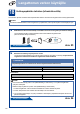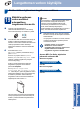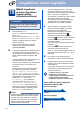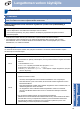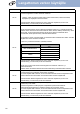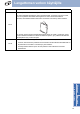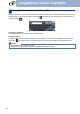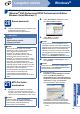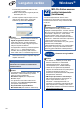Quick Setup Guide
Table Of Contents
- Pika-asennusopas MFC-9970CDW
- Aloita tästä
- 1 Laitteen purkaminen paketista ja pakkauksen sisällön tarkistus
- 2 Laitteen pakkausmateriaalien poisto
- 3 Paperin asettaminen paperikasettiin
- 4 Sähkö- ja puhelinjohdon kytkeminen
- 5 Aseta maa
- 6 Aseta kieli
- 7 Vastaustilan valinta
- 8 Nestekidenäytön kirkkauden säätö (tarvittaessa)
- 9 Päivämäärän ja kellonajan asettaminen
- 10 Henkilökohtaisten tietojen (nimitunnuksen) määrittäminen
- 11 Faksin lähetysraportti
- 12 Puhelinlinjan yhteensopivuuden valitseminen
- 13 Puhelinlinjatyypin valitseminen
- 14 Automaattinen kesäaika
- 15 Aikavyöhykkeen asettaminen
- 16 Yhteystyypin valitseminen
- USB-liitännän käyttäjät (Windows® 2000 Professional/XP/XP Professional x64 Edition/Windows Vista®/Windows® 7)
- USB-liitännän käyttäjät (Mac OS X 10.4.11-10.6.x)
- Langallisen verkkoyhteyden käyttäjät (Windows® 2000 Professional/XP/XP Professional x64 Edition/Windows Vista®/Windows® 7)
- Langallisen verkkoyhteyden käyttäjät (Mac OS X 10.4.11-10.6.x)
- Langattoman verkkoliitännän käyttäjät
- 17 Ennen aloittamista
- 18 Verkkoympäristön tarkistus (infrastruktuuritila)
- Brother-laitteen kytkeminen langattomaan verkkoon
- Vianetsintä
- Langattomien asetusten tekstin syöttö
- Ohjaimien ja ohjelmiston asennus (Windows® 2000 Professional/XP/XP Professional x64 Edition/Windows Vista®/Windows® 7)
- Ohjaimien ja ohjelmien asennus (Mac OS X 10.4.11-10.6.x)
- Verkkokäyttäjille
- Muita tietoja
- Lisävarusteet ja tarvikkeet
- brother FIN
- Aloita tästä
24
Langattoman verkon käyttäjille
19
Määritä langattomat
asetukset (tyypillinen
langaton asetus
infrastruktuuritilassa)
a Paina laitteessa VALIK.
Tuo Verkko näyttöön painamalla a tai b ja
paina Verkko.
Paina WLAN ja paina sitten Ohjat. asennus.
Paina Kyllä, kun WLAN käytössä ? tulee
näyttöön. Ohjattu langattoman yhteyden
asennus käynnistyy.
Poistu muussa tapauksessa ohjatusta
langattoman yhteyden asennuksesta
painamalla Stop/Exit.
b Laite etsii käytettävissä olevia SSID-tunnuksia.
Jos SSID-tunnusten luettelo on näkyvissä,
valitse näppäimillä a tai b SSID-tunnus, jonka
kirjoitit muistiin kohdassa vaiheeseen 18
sivu 22.
Jos käytät verkkoavainta vaativaa todennus- ja
salausmenetelmää, siirry kohtaan c.
Jos todennusmenetelmäsi on avoin järjestelmä
ja salaustilan asetus on Ei mikään, siirry
kohtaan e.
Jos langattoman verkon tukiasema/reititin
tukee Wi-Fi Protected Setup -toimintoa,
Valittu langaton reititin tukee
WPS:ää. Käytetäänkö WPS:ää? tulee
näkyviin. Voit muodostaa laitteeseen yhteyden
automaattisessa langattomassa tilassa
painamalla Kyllä. (Jos valitset
Ei (manuaal.), anna verkkoavain
siirtymällä kohtaan c.) Kun Käynnistä
langattoman reitittimen WPS ja
paina Seuraava. tulee näkyviin, paina
langattoman verkon tukiaseman/reitittimen
Wi-Fi Protected Setup -painiketta ja paina
sitten Seuraava. Siirry kohtaan e.
Jos käytät laitetta IEEE 802.1x-toimintoa
tukevassa langattomassa verkossa, katso
käyttöohjeen Verkkokäyttäjän opas kohta IEEE
802.1x - todennuksen käyttäminen.
Jos tukiasema on asetettu niin, ettei se lähetä
SSID-nimeä, SSID-nimi on lisättävä
manuaalisesti. Saat lisätietoja käyttöohjeen
Verkkokäyttäjän opas kohdasta Laitteen
määrittäminen, kun SSID:tä ei lähetetä.
c Syötä verkkoavain, jonka kirjoitit muistiin
kohdassa vaiheeseen 18 sivu 22. Kirjoita
kirjaimet ja numerot käyttämällä
kosketusnäytön näppäimiä. Voit poistaa
syöttämiäsi kirjaimia painamalla .
Voit antaa numeroita tai erikoiskirjaimia
painamalla toistuvasti, kunnes haluamasi
merkki tulee näkyviin ja painamalla sitten
haluamaasi merkkiä.
Voit vaihtaa isojen ja pienten kirjainten välillä
painamalla .
Katso lisätietoja kohdasta Langattomien
asetusten tekstin syöttö sivulla 28.
Paina OK, kun olet syöttänyt kaikki merkit. Ota
asetukset käyttöön painamalla Kyllä. Siirry
kohtaan d.
d Laite yrittää nyt muodostaa yhteyden
langattomaan verkkoon antamillasi tiedoilla.
e Nestekidenäyttöön tulee yhteyden tuloksen
ilmoittava viesti ja WLAN-raportti tulostetaan
automaattisesti.
Jos yhteyden muodostus ei onnistu, tarkista
virhekoodi tulostetusta raportista ja katso
Vianetsintä sivulla 25.
Asenna MFL-Pro Suite -ohjelmisto
jatkamalla vaiheesta 20.
Windows
®
-käyttäjät:
Siirry seuraavaan vaiheeseen
sivu 29
Macintosh-käyttäjät:
Siirry seuraavaan vaiheeseen
sivu 31
TÄRKEÄÄ
Sinulla on oltava käytettävissä kohdassa
vaiheeseen 18 sivu 22 muistiin kirjoittamasi
langattoman verkon asetukset, ennen kuin
voit jatkaa.
Vinkki
• Kaikkien käytettävissä olevien SSID-tunnusten
luettelon esittämiseen kuluu muutama sekunti.
• Jos SSID-tunnusten luettelo ei tule näkyviin,
varmista, että tukiaseman virta on kytkettynä.
Siirrä laite lähemmäksi tukiasemaa, ja yritä
aloittaa uudelleen vaiheesta a.
Langaton asetus on nyt valmis.
Nelitasoinen osoitin laitteen
nestekidenäytön oikeassa yläreunassa
näyttää tukiaseman/reitittimen
langattoman signaalin voimakkuuden.